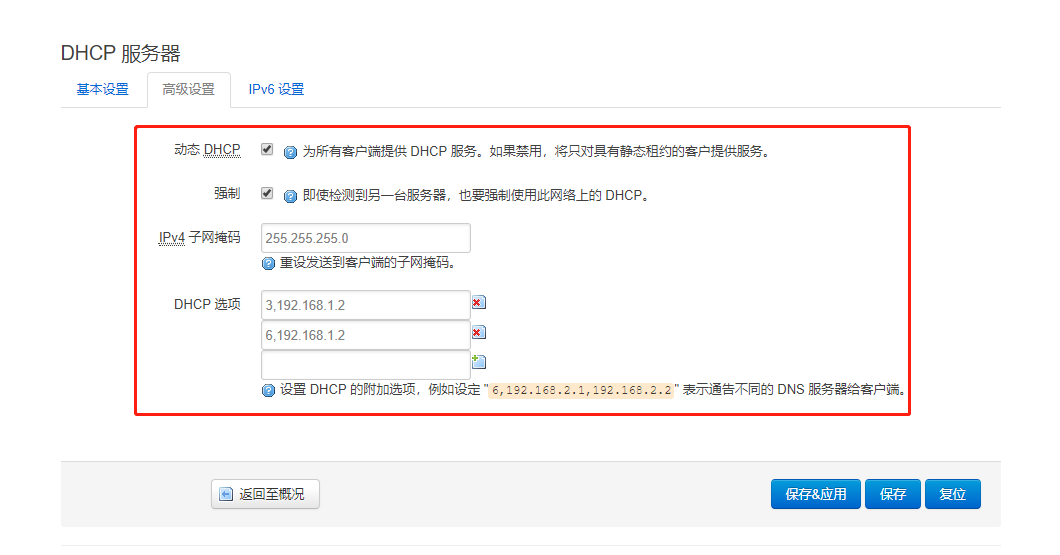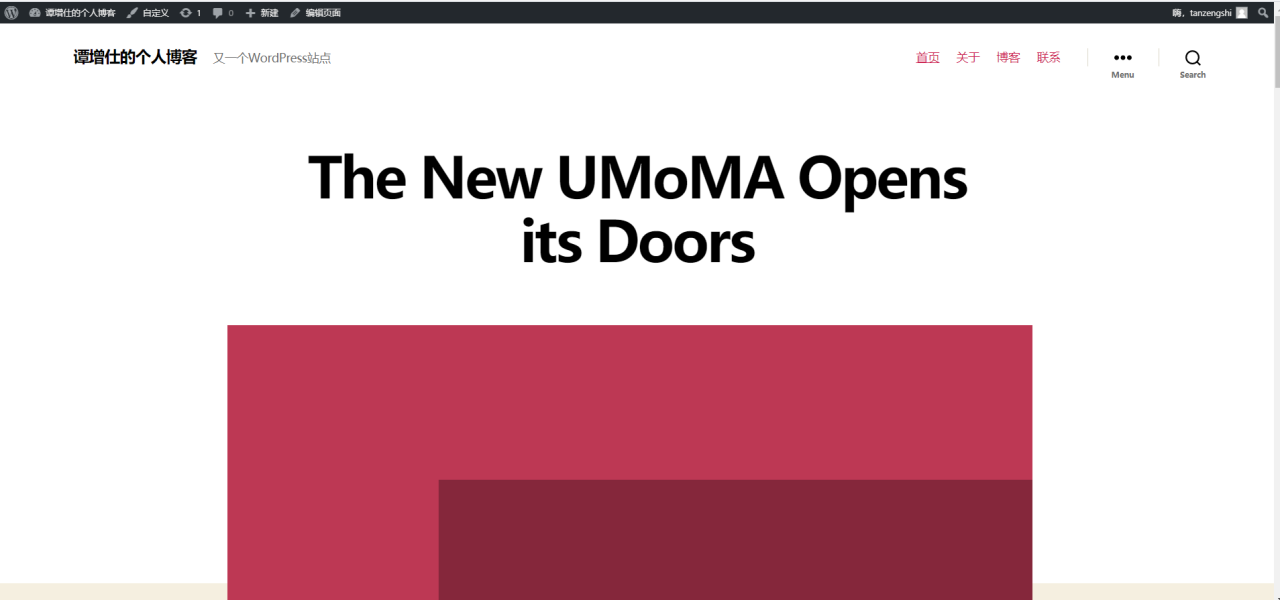目录
第三步:在docker中创建jellyfin、Movie文件
第一步:你得安装群晖系统
链接:
第二步:安装群晖中的Docker和jellyfin
安装之前,请到群晖的套件中心安装Docker:
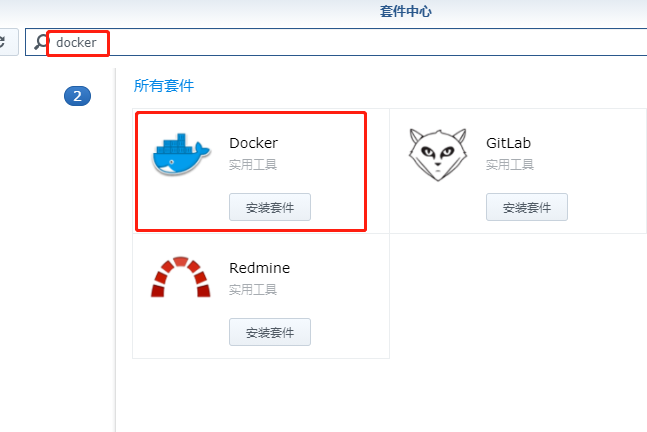
安装完后打开将会有如图:
在注册表当中输入jellyfin,第一个就是啦。![]()
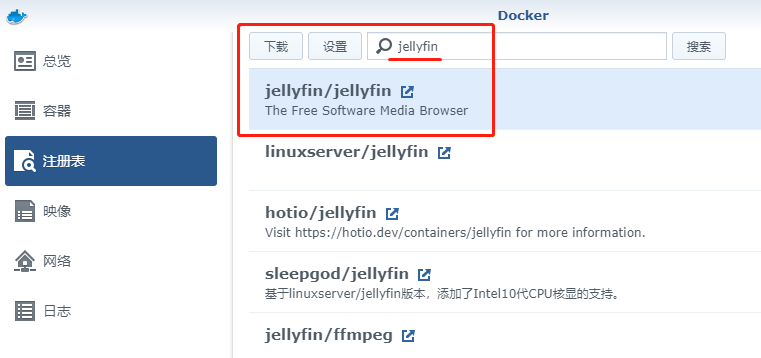
假如安装超时并且没有出现标签则看一下这里:![]()
链接:
之后选这个->latest
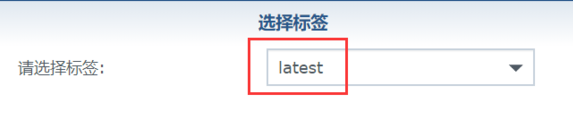
第三步:在docker中创建jellyfin、Movie文件
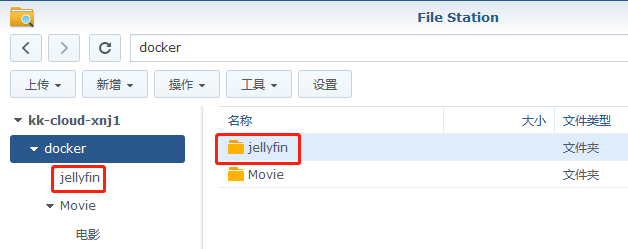
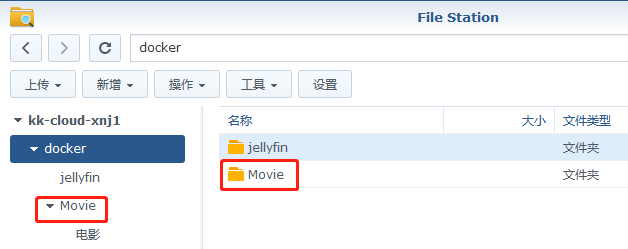
第四步:设置映像中的jellyfin
镜像下载好了后,我们进入到映像里,选择下载的jellyfin,点启动:
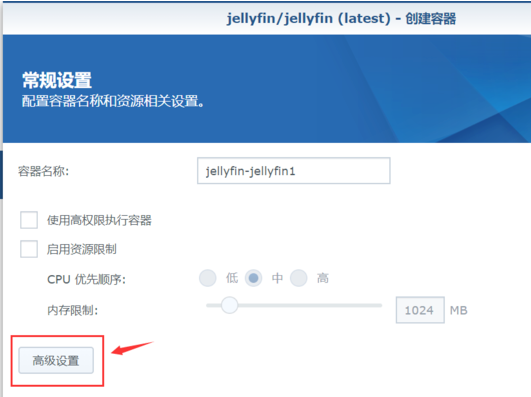
然后点击卷,添加文件夹,将jellyfin,和movie文件夹都添加上:
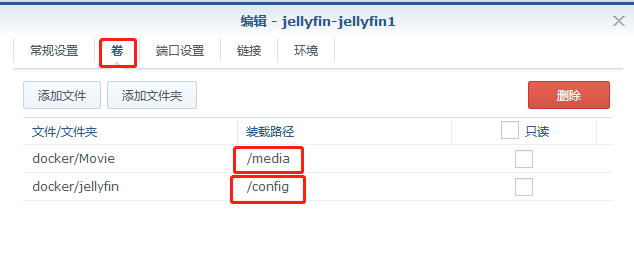
然后设置一下端口,默认就是8096,设置一样的即可:
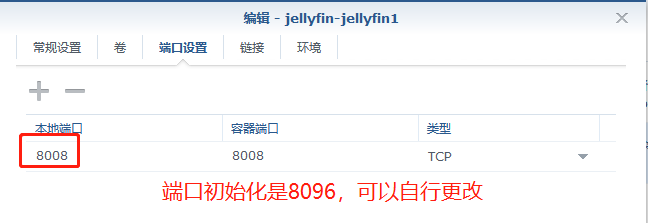
完成之后点击下一步,然后点击应用就可以了。
最后一步:设置jellyfin
1.我们先进入浏览器,输入这个nas服务器的IP加上端口号8096,如IP:8096,就进入到了jellyfin设置页面,默认是英文,先设置成中文:
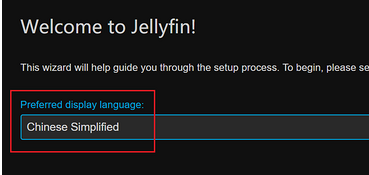
2.点击next之后,设置一下账号和密码
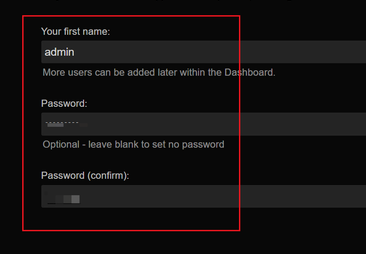
3.这里是添加媒体库:
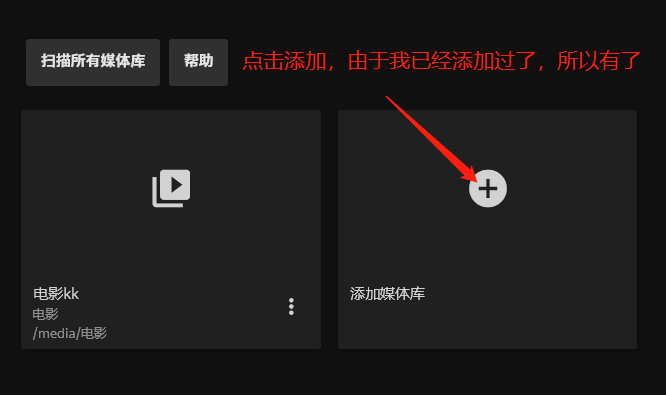
4.打开高级设置并选择自己所想设置的类型
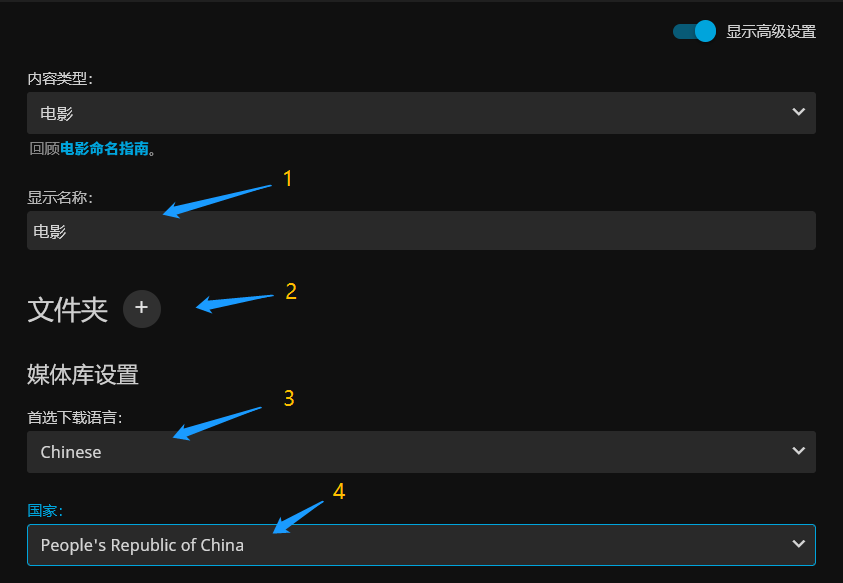
5.文件夹,要找到/media这个文件夹,里面就是你的电影库了,这个/media,就是我们之前设置的movie文件夹,选择电影文件夹:
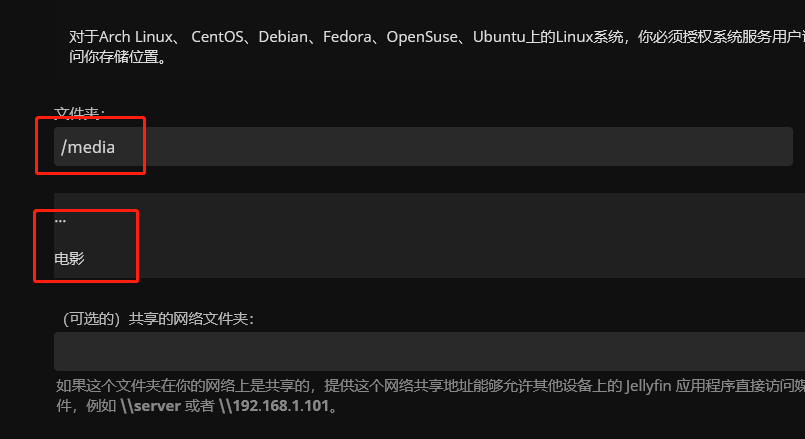
6.movie元数据下载器里面有啥就√啥
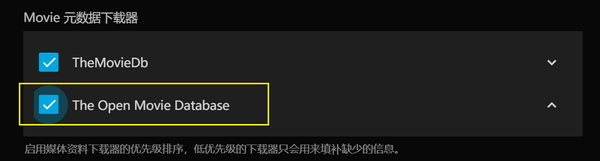
7.然后将媒体图像保存到文件夹打勾,收集封面到文件夹。然后基础的jellyfin就设置完成了。

转码
另外转码的话,我是用虚拟机搞的群晖,所以就不弄了。想要设置的话自行选择。
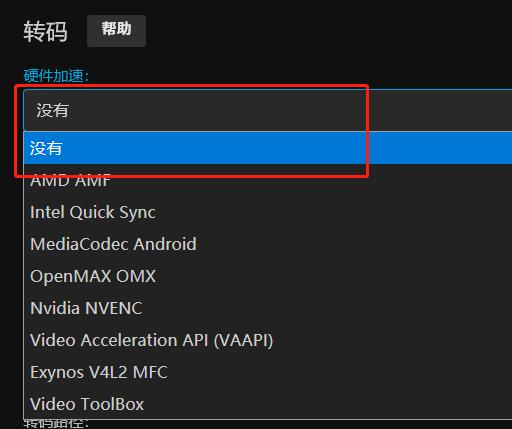
插件设置
1.在上方有目录选项,进入查找Open Subtitlles
字幕插件,有些我们下的国外的电影,是没有字幕的,拥有了这个插件,可以进行自动下载匹配的字幕。
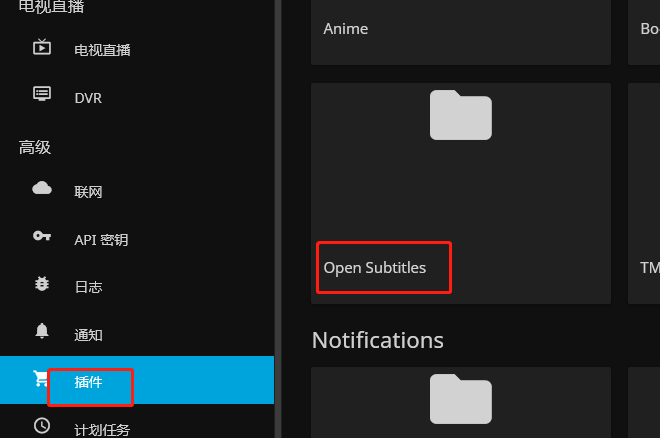
2.安装完,重启一下docker中的jellyfin
3.如果没有账号进入此网站注册就好
https://www.opensubtitles.org/zh
原文链接:https://huaweicloud.csdn.net/63311c06d3efff3090b52642.html